

1. Windows 10 바탕 화면에서 왼쪽 하단에 있는 시작 버튼을 마우스 오른쪽 버튼으로 클릭하고 팝업 메뉴에서 "실행" 메뉴 항목을 선택합니다.
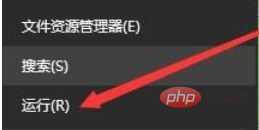
2. 열린 Windows 10 실행 창에 regedit 명령을 입력한 후 확인 버튼을 클릭합니다.
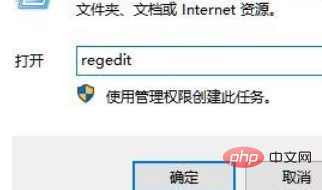
3. Windows 10 레지스트리 편집기 창이 열리고, 열려 있는 레지스트리 편집기 키 값 오른쪽에서 shutdownwithoutlogon 레지스트리를 찾습니다. 해당 레지스트리 키 값이 있으면 5단계를 건너뛰고 해당 레지스트리 키 값이 없으면 다음 단계를 계속하세요.
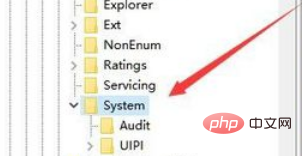
5. 오른쪽 빈 공간을 마우스 오른쪽 버튼으로 클릭하고 팝업 메뉴에서 "새/D워드(32비트) 값" 메뉴 항목을 선택합니다. 그런 다음 방금 생성한 레지스트리 키를 shutdownwithoutlogon
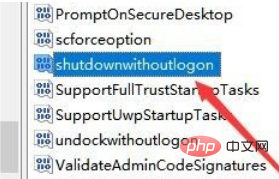
으로 수정합니다. 6. shutdownwithoutlogon 레지스트리 키를 마우스 오른쪽 버튼으로 클릭하고 팝업 메뉴에서 "수정" 메뉴 항목을 클릭합니다.
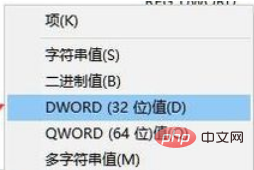
7.그러면 레지스트리 키 편집 창이 뜨는데, 값을 1로 변경하고 마지막으로 확인 버튼을 누르면 컴퓨터가 정상적으로 종료됩니다.
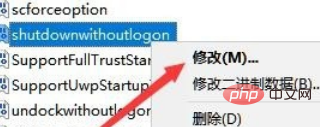
더 많은 관련 내용은 php 중국어 홈페이지
windows tutorial 칼럼을 주목해주세요! 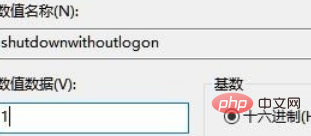
위 내용은 win10 컴퓨터가 종료된 후에도 CPU 팬이 계속 회전합니다.의 상세 내용입니다. 자세한 내용은 PHP 중국어 웹사이트의 기타 관련 기사를 참조하세요!